Šonedēļ es abonēju Office 365, kas tagad ietver jaunākās Microsoft Office 2016 lietojumprogrammas. Office 365 personiskais izdevums, ko es nopirku, piedāvā Word, Excel, PowerPoint, OneNote, Outlook, Publisher un Access 1 PC vai Mac, 1 tableti un 1 tālrunis.
Ja esat abonējis Office 365 Home, Personal, Home & Business vai University, jūs, iespējams, zināt, kā lejupielādēt un instalēt Office 365 savā datorā.
Lai Office 365 instalētu jūsu datorā, jums ir jāreģistrējas savā Office kontā, noklikšķiniet uz pogas Instalēt, vēlreiz noklikšķiniet uz Instalēt pogu, lai lejupielādētu tīmekļa iestatījumus, un pēc tam palaidiet Office 365 tīmekļa iestatījumus lai lejupielādētu Office 365 instalācijas failus un to instalētu.
Kāpēc lejupielādēt Office 365 bezsaistes instalēšanas programmu?
Lai gan tīmekļa instalētājam nav nekas nepareizs, ja bieži vien atkārtoti instalējat Office, jūs varētu vēlēties, lai Office 365 bezsaistes instalētājs, lai izvairītos no pierakstīšanās jūsu Office kontā un lejupielādētu milzīgus Office instalācijas failus katru reizi, kad vēlaties instalēt Birojs datorā.
Šis bezsaistes instalētājs ir ērts, jo īpaši, ja esat iegādājies Office 365 Personal, kas ļauj instalēt Office 365 līdz pieciem datoriem. Pēc bezsaistes instalēšanas programmas lejupielādes jūs varat izmantot to pašu instalētāju, lai Office 365 instalētu visos jūsu datoros.
Par laimi, ir veids, kā likumīgi lejupielādēt Office 365 bezsaistes instalētāju tieši no Microsoft. Un, ja esat iegādājies Office 365 Home, Personal, University vai Home & Business no Microsoft, ir iespējams likumīgi lejupielādēt Office 365 bezsaistes instalēšanas programmu.
Norādījumi, kā lejupielādēt Office 365 bezsaistes instalēšanas programmu
Lai lejupielādētu Office 365 Home, Personal, Home & Business vai University offline instalētāju, lūdzu, izpildiet tālāk sniegtos norādījumus.
1. solis: apmeklējiet šo Office lapu savā tīmekļa pārlūkprogrammā un atveriet savu Office kontu.
2. darbība. Lai atvērtu konta informācijas lapu, noklikšķiniet uz pogas Instalēt .

3. solis: šeit sadaļā Instalēt informāciju noklikšķiniet uz saites Valoda un instalējiet opcijas .
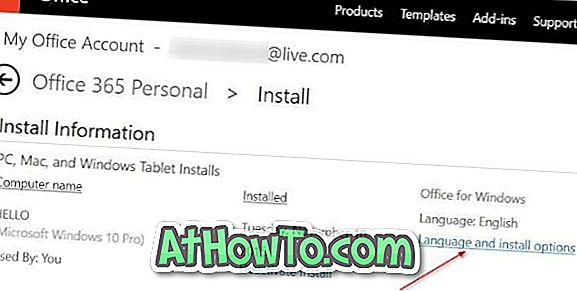
4. solis. Valodas un instalēšanas opciju lapā noklikšķiniet uz saites Papildu instalēšanas opcijas .
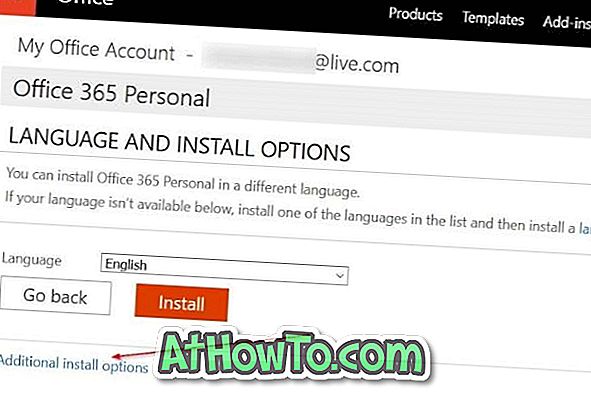
5. solis. Visbeidzot, sadaļā Bezsaistes instalētāja sadaļa noklikšķiniet uz saites, kas apzīmēta ar lejupielādēt bezsaistes instalēšanas programmu, lai sāktu lejupielādēt bezsaistes instalētāju. Kā redzams attēlā, varat izvēlēties valodu un izvēlēties starp 32 un 64 bitu versijām.
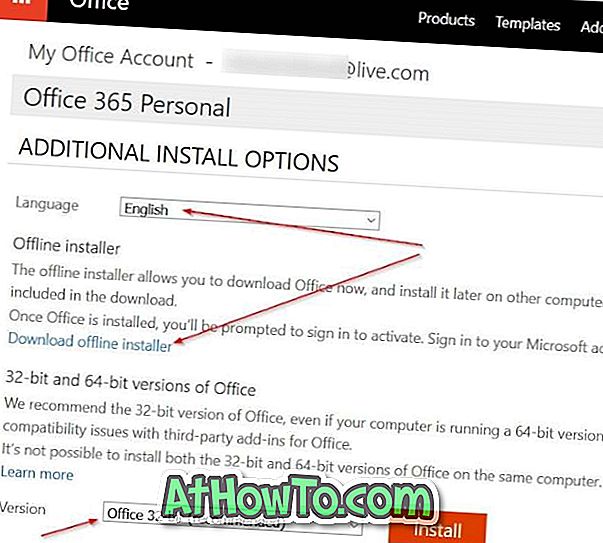
Lai instalētu Office 365, izmantojot bezsaistes instalētāju
Office 365 bezsaistes instalētājs ir iepakots IMG failā. Lai palaistu Office instalētāju, ir nepieciešams pievienot .img failu. Gan Windows 8.1, gan Windows 10 atbalsta ISO un IMG failus no kastes, kas nozīmē, ka jūs varat uzstādīt ISO / IMG failu sistēmā Windows 10 / 8.1 bez trešās puses programmatūras.
Lūk, kā uzstādīt IMG failu sistēmā Windows 10 / 8.1
1. solis: dodieties uz disku vai mapi, kurā atrodas jūsu Office 365 bezsaistes instalētājs (IMG).
2. solis. Ar peles labo pogu noklikšķiniet uz .img faila un pēc tam noklikšķiniet uz Iestatīt opciju, lai pievienotu IMG failu. Tagad jums jāspēj skatīt Office 365 instalētāju un sākt to no turienes.
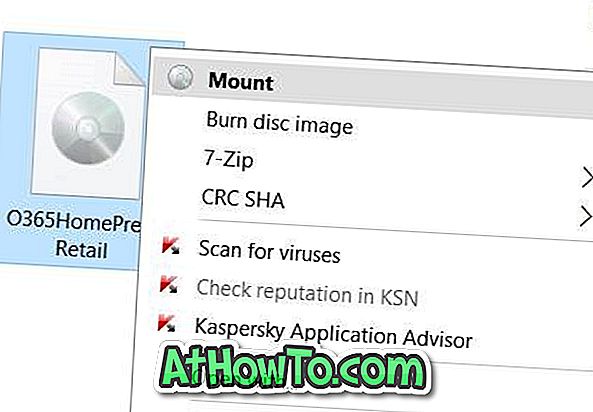
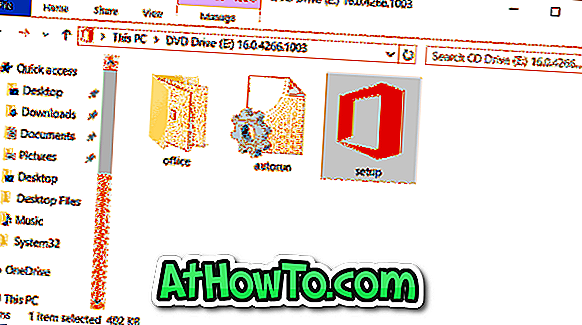
3. solis. Uzsāciet iestatīšanu un izpildiet ekrānā redzamos norādījumus, lai instalētu Office 365. Pēc instalēšanas varat pierakstīties, izmantojot savu e-pasta ID (kuru izmantojāt, lai abonētu Office 365), lai aktivizētu Office 365 kopiju.
Ja jūs izmantojat sistēmu Windows 7, .IMG faila pievienošanai ir jāizmanto trešās puses programmatūra. Lai iegūtu detalizētus norādījumus, skatiet mūsu informāciju, kā instalēt ISO / IMG failu Windows 7 rokasgrāmatā.














